Relative Topices
[無線路由器] 如何設定路由器為無線存取點模式(Access Point)?
為了提供給您更清楚的操作說明,您也可點擊下方Youtube影片連結,觀看[如何設定路由器為無線存取點模式]操作步驟的影片。
https://www.youtube.com/watch?v=gbTE1YK1mMQ
什麼是無線存取點模式(Access Point)?
如果您的網路架構中只提供有線網路存取,但您有無線的連線需求,或您想擴大您原先無線訊號覆蓋的範圍,讓更多的後端裝置如手機、電腦等透過WiFi連線。您可以透過設定路由器為無線存取點模式(Access Point)模式,使用有線連接的方式增加一個無線網路基地台,提供裝置可以透過無線存取點模式(Access Point)連接上網。
注意:在無線存取點模式(Access Point)中,防火牆、IP共享NAT功能預設都是關閉的,所以後端裝置(包含路由器本身)的IP位址都是由前方路由器或數據機的DHCP伺服器所配發,並非由無線存取點模式(Access Point)的路由器配發管理。
請先下載並安裝ASUS Device Discovery]程式,有關ASUS Device Discovery的更多內容,請參考FAQ [ASUS Device Discovery] 如何從Windows作業系統裝置找到無線路由器的IP位址

路由器的運作模式是什麼?
華碩路由器支援多種運作模以滿足不同的要求。
| 運作模式 | 無線路由器 |
| 中繼模式 (Repeater) | |
| 無線存取點(AP)模式 | |
| 多媒體橋接器(Media bridge ) |
注意:如果您查詢規格表中沒有或設定中沒有上表項目,則沒有支援。
您可以透過華碩路由器Web GUI 設定無線存取點模式(Access Point)模式:
步驟一: 首先將電腦與華碩路由器以網路線或WiFi連接,開啟瀏覽器輸入您的路由器IP位址或路由器網址http://www.asusrouter.com 進入路由器登入介面。

步驟二: 若您是初次設定路由器或重置路由器後進入路由器設定頁面,會進入網路設定精靈(QIS)引導您進行設定,然後在畫面中點選 [進階設定]。
若要從路由器設定頁面變更運作模式為無線存取點模式,請參考下方常見問答說明。
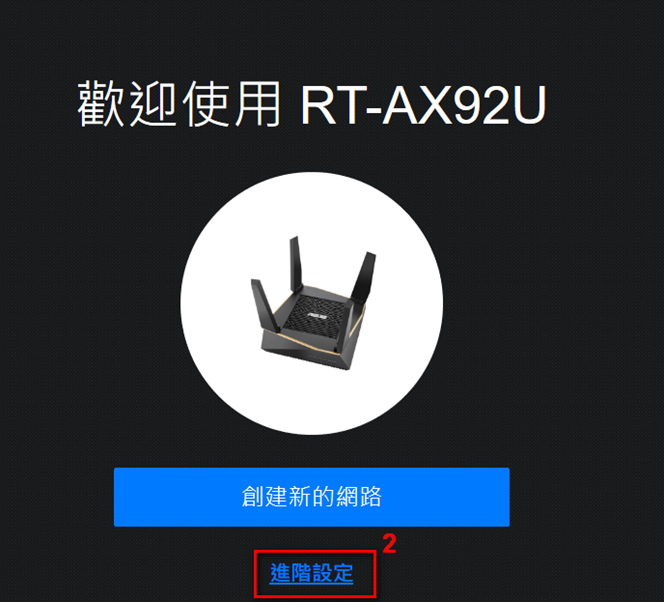
步驟三: 點選[選擇運作模式]。
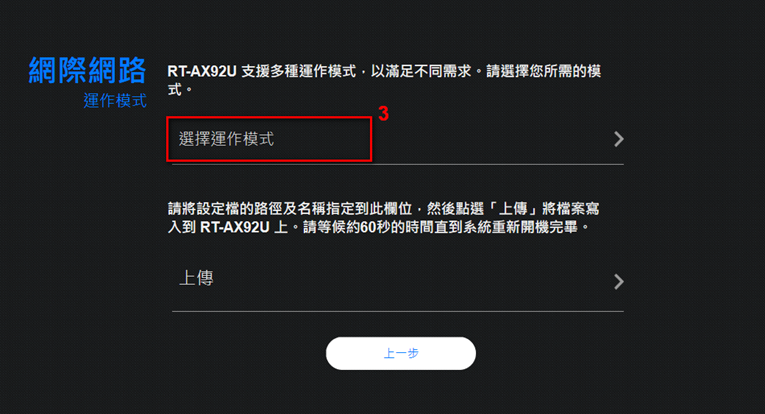
步驟四: 選擇 [無線網路存取點 (Access Point) ]。
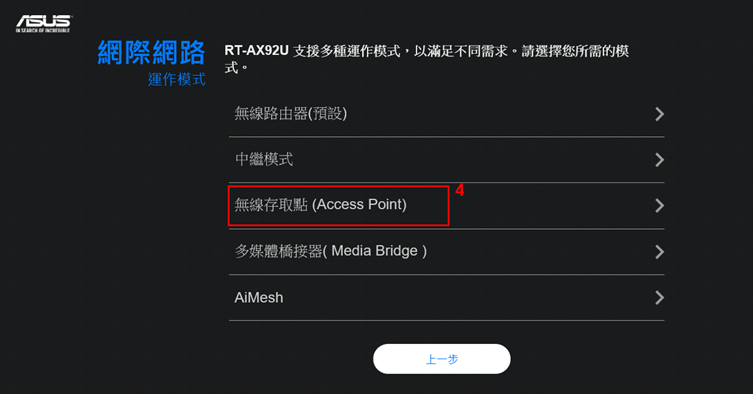
步驟五: 系統會詢問是否要自動取得內網IP位址,建議您可直接點選 [自動取得IP] 即可,若您想要自行設定內網IP位址的話,請點選[手動指定]。
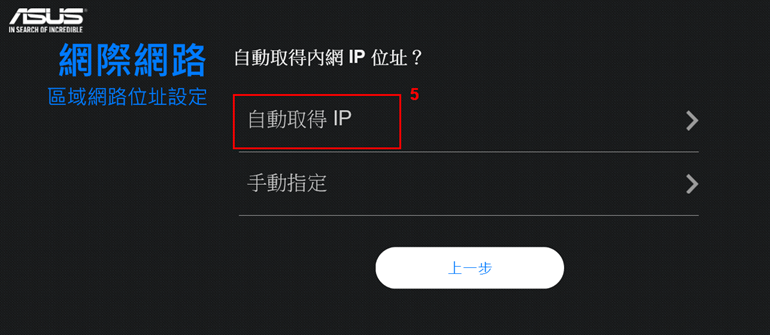
步驟六: 輸入您的無線網路名稱(SSID) 及無線網路密碼後,點選[套用本頁面設定]。
若您的華碩路由器型號有支援兩個頻寬,則您可以在此個別設定2.4Ghz和5GHz的無線網路名稱與密碼。
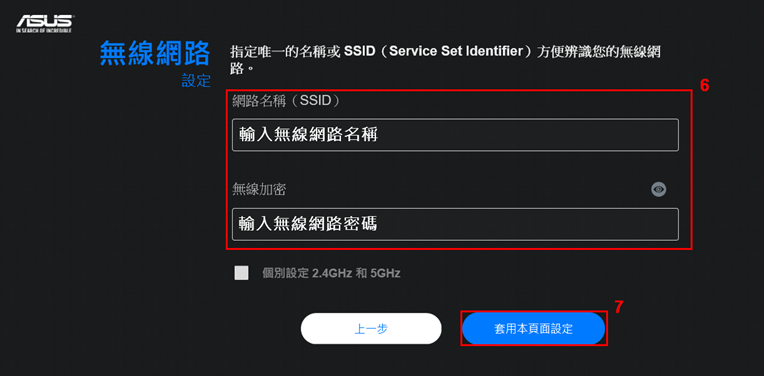
步驟七: 輸入您的路由器設定頁面登入名稱及密碼,填寫完畢後再點選 [下一步]。
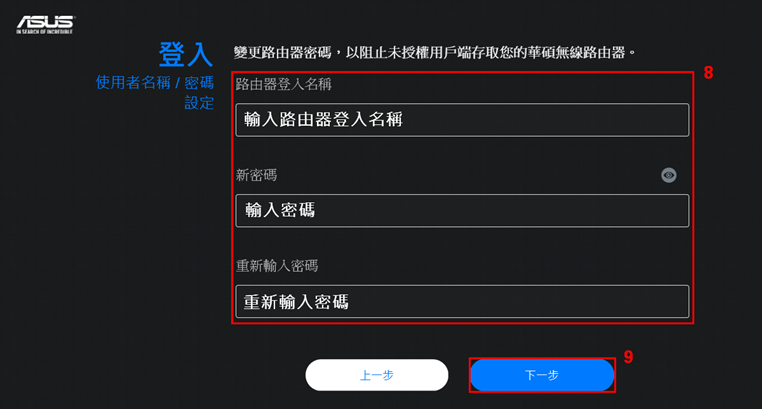
步驟八: 將前端裝置(例如數據機或其他上網路由器)透過網路線連接到無線存取點模式的路由器WAN或LAN埠。

步驟九: 完成後,您可以再次回到路由器設定頁面登入後,檢查目前的運作模式是否為無線存取點和網路狀態會顯示[AP模式]。
注意: 設定為無線存取點模式後,請使用[ASUS Device Discovery]程式查詢做為無線存取點模式的路由器IP位址。
有關ASUS Device Discovery的更多內容,請參考FAQ [無線路由器] 如何使用ASUS Device Discovery找到華碩路由器的IP位址
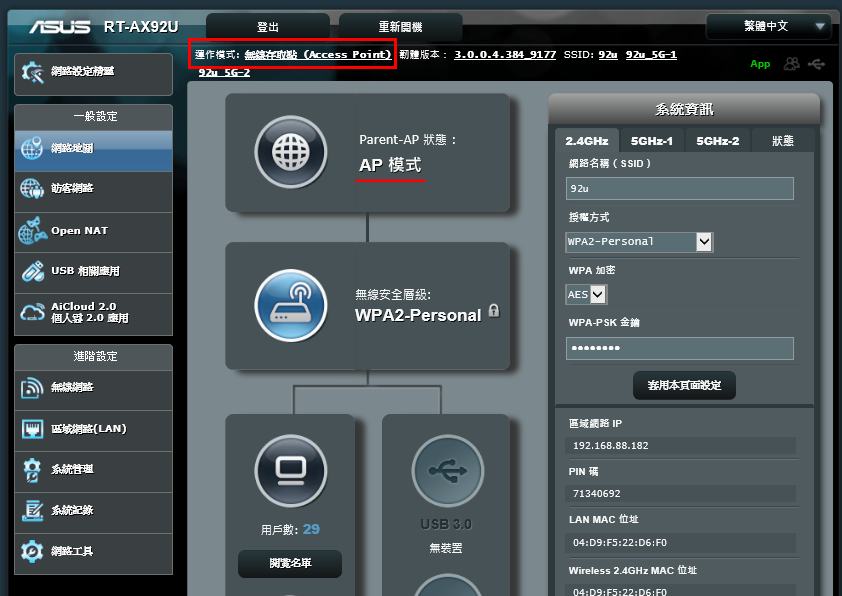
注意: 目前只有部份路由器型號有支援在華碩路由器App設定無線存取點模式(Access Point)的功能。
App的設定路徑為: 登入華碩路由器App,點擊[設定] >[系統設定] > [運作模式] > 選擇[無線存取點模式(Access Point)] > 點擊[套用]然後依照App上的說明完成設定。
常見問答
1. 將路由器設置為無線存取點(AP)模式後,要如何進入路由器網頁設定頁面(Web GUI)?
設為無線存取點模式(Access Point)之後,您可以透過Device Discovery Utility找到華碩路由器的IP位址。
詳細說明請參考以下FAQ
2. 如何從路由器網頁設定頁面(Web GUI)中,更改運作模式為無線存取點模式(Access Point)?
登入路由器Web GUI後,點選進階設定中的 [系統管理],接著選擇 [運作模式] > [無線存取點 (AP)模式/ AiMesh 路由器(AP模式)] > 點選[儲存]。
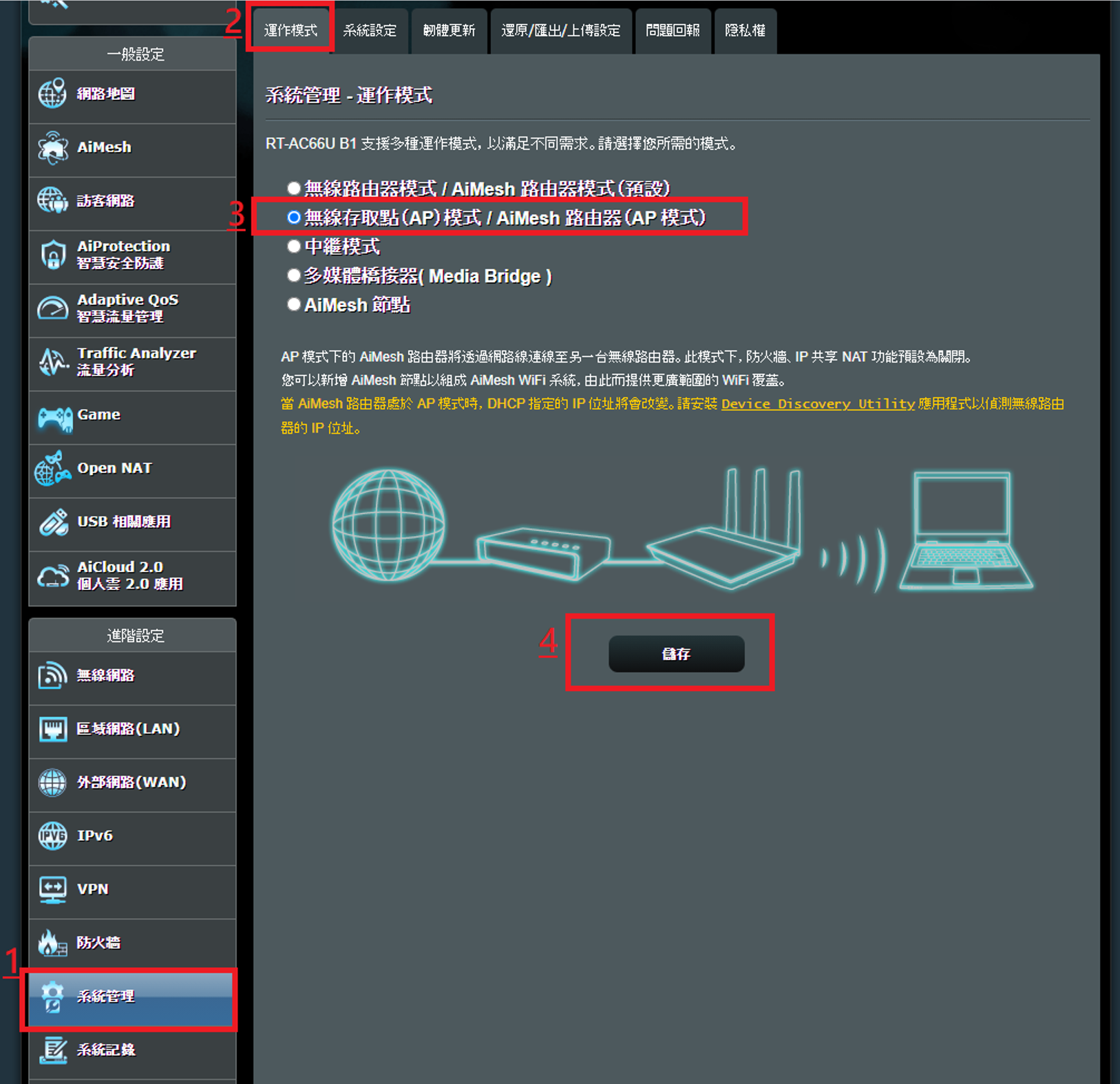
3. 是否可以手動指定無線存取點模式(Access Point)路由器的內部網路IP位址?
可以的,您可以選擇下述任一方式手動設定內網IP位址。
- 方式一:在執行QIS網路設定精靈時,選擇手動指定內網IP位址。
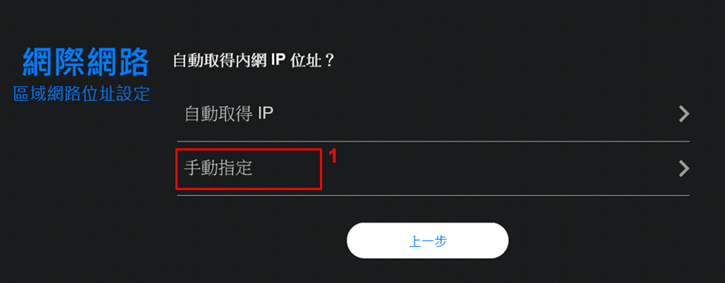
接著輸入您想指定的內部IP位址、子網路遮罩、預設閘道器、DNS伺服器。
注意:您輸入的IP位址網段需與您的前端設備的DHCP伺服器的網段相同。如您的DHCP伺服器網段為192.168.88.2~192.168.88.254,則您可以輸入在此網段之間的任一IP位址,如192.168.88.19。
若您不確定前端設備的DHCP伺服器網段或其他需填入的資訊,請先進入前端設備的使用者頁面確認,或是與前端設備廠商或提供者洽詢。
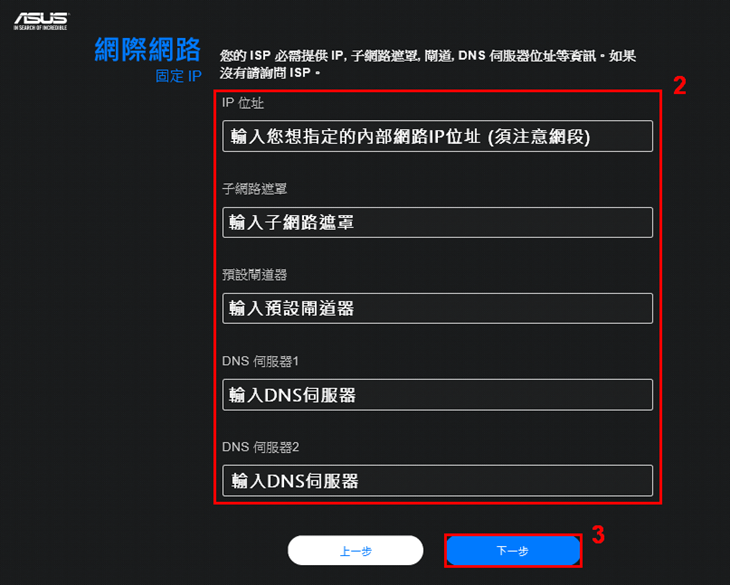
- 方式二:進入無線存取點模式(Access Point)的路由器設定頁面後,點選[區域網路(LAN)] > 將[自動取得內網IP位址]更改為[否]。
手動更改完畢內網IP位址後,點選 [套用本頁面設定]即完成。
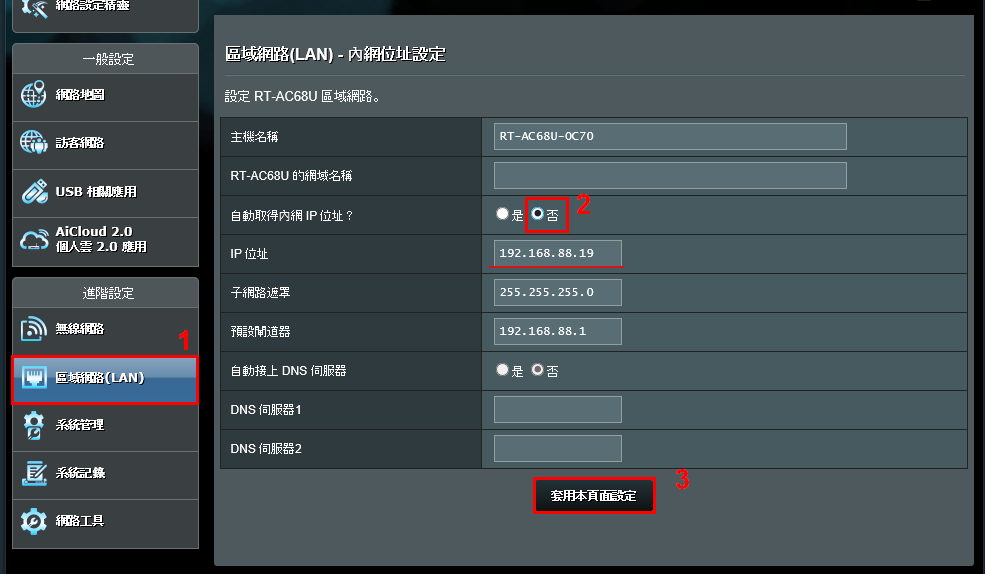
4. 若華碩路由器(AP模式)沒有連接主路由器時,可以進入無線存取點(AP)模式的華碩路由器設定頁面(WebGUI)嗎?
不能,當華碩路由器(AP模式)沒有連接主路由器時,因為路由器與連接的設備都拿不到由主路由器分配IP,所以無法進入華碩路由器設定頁面(WebGUI)。
需要將路由器恢復為出廠預設狀態後再重設, 關於如何將路由器恢復為出廠預設狀態,請參考FAQ [無線路由器] 如何在華碩無線路由器上恢復原廠設定值
如何取得(Utility / Firmware)?
您可以在華碩下載中心取得最新的軟體,手冊,驅動程式和韌體。
如果您需要有關華碩下載中心的更多訊息,請參考此連結。